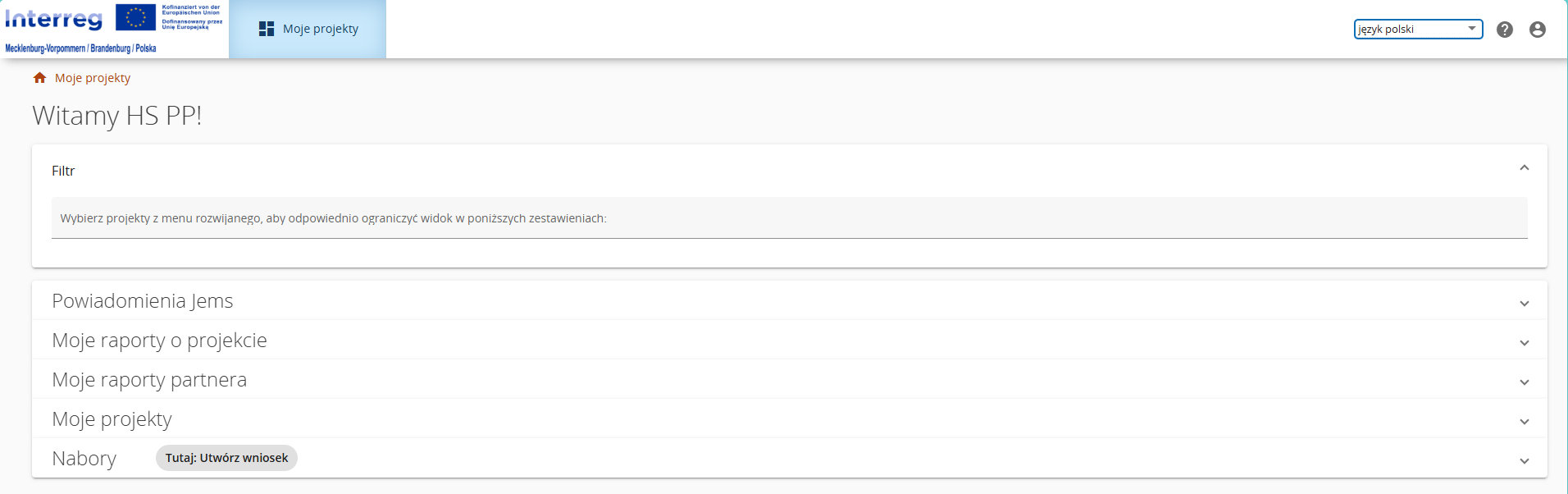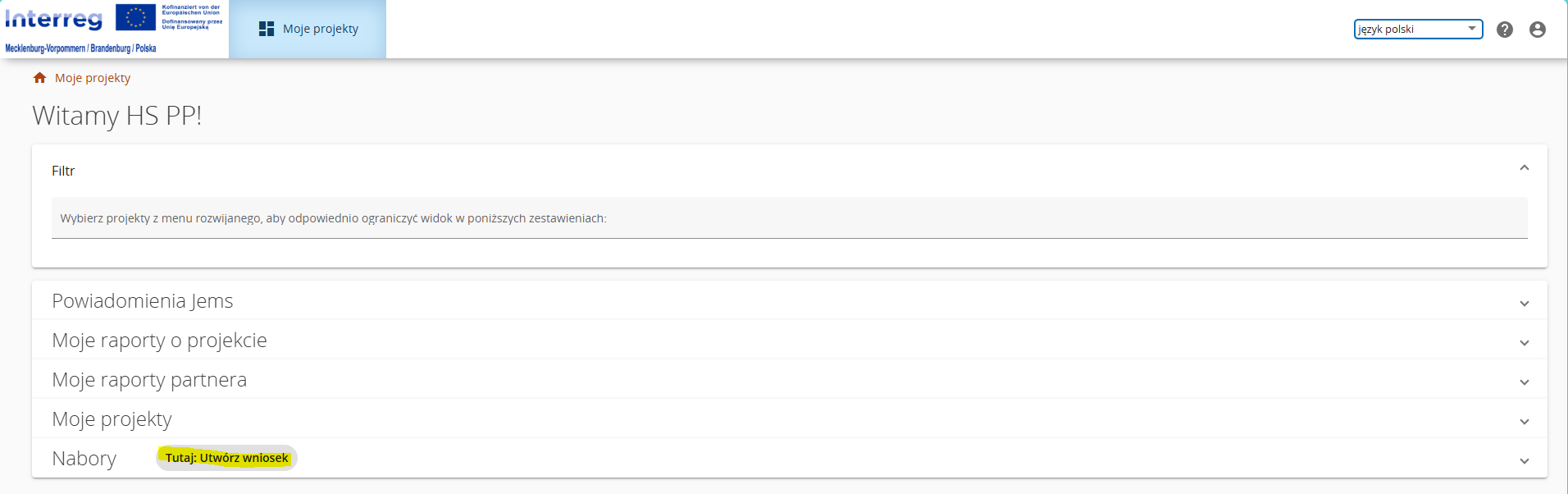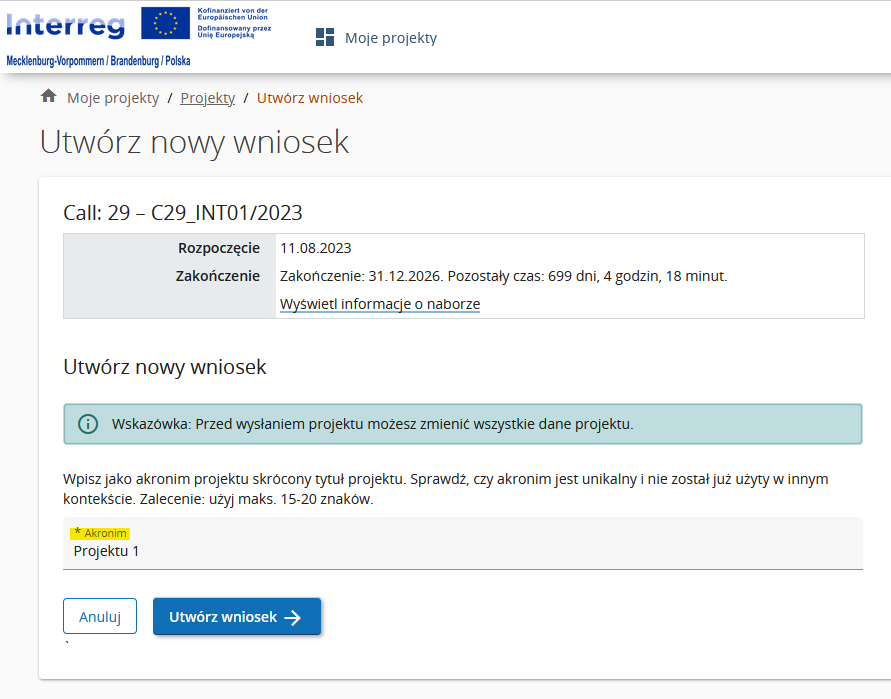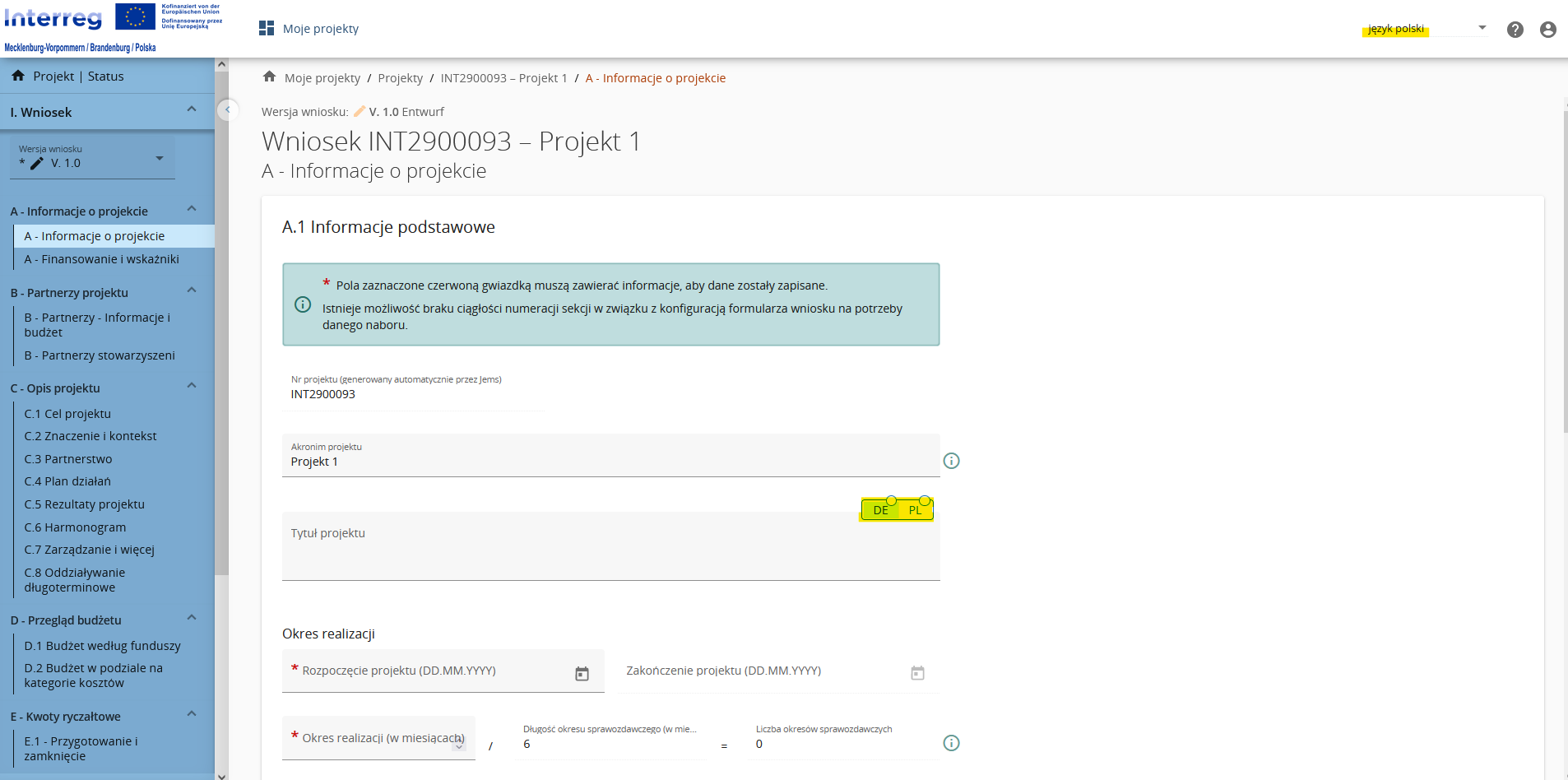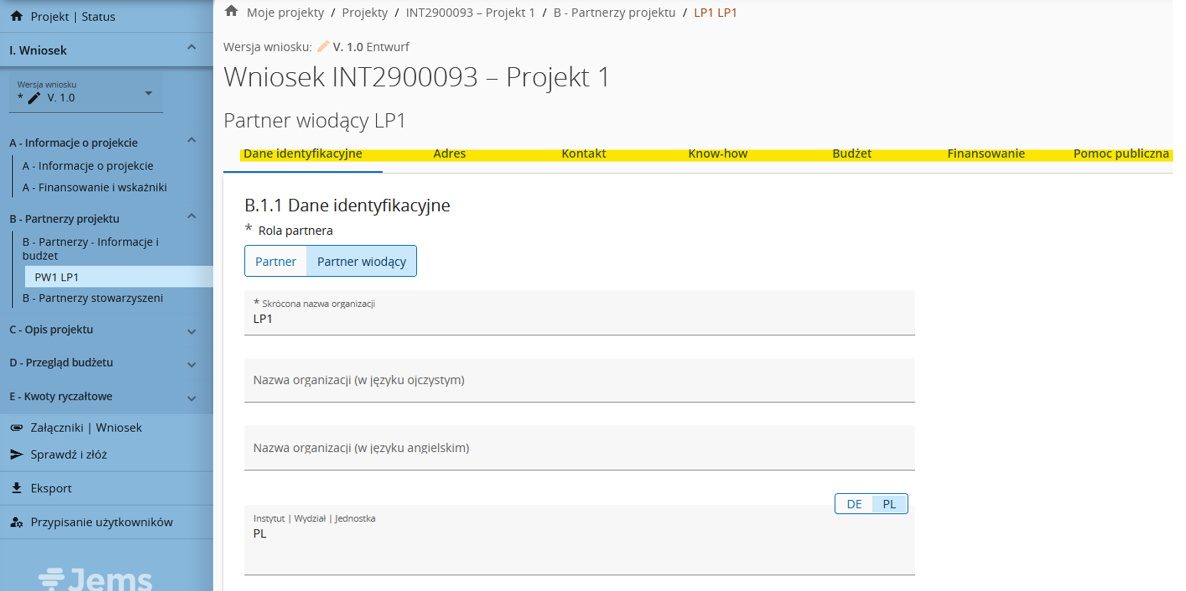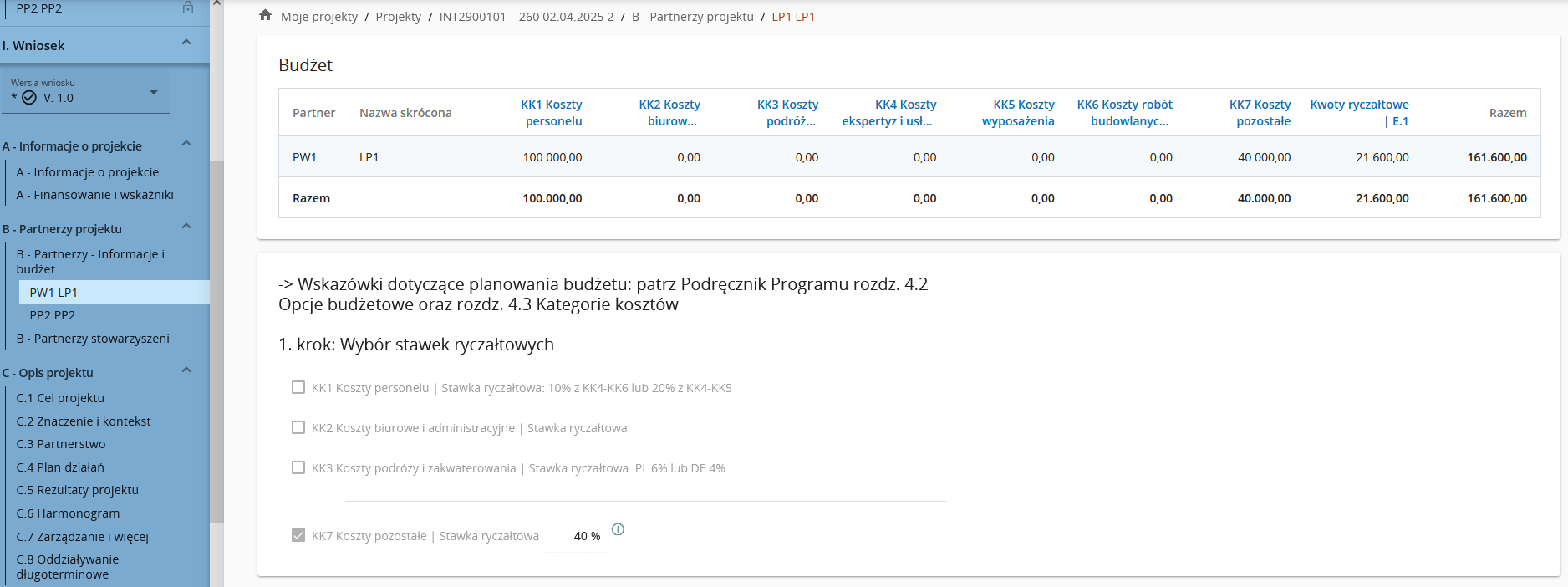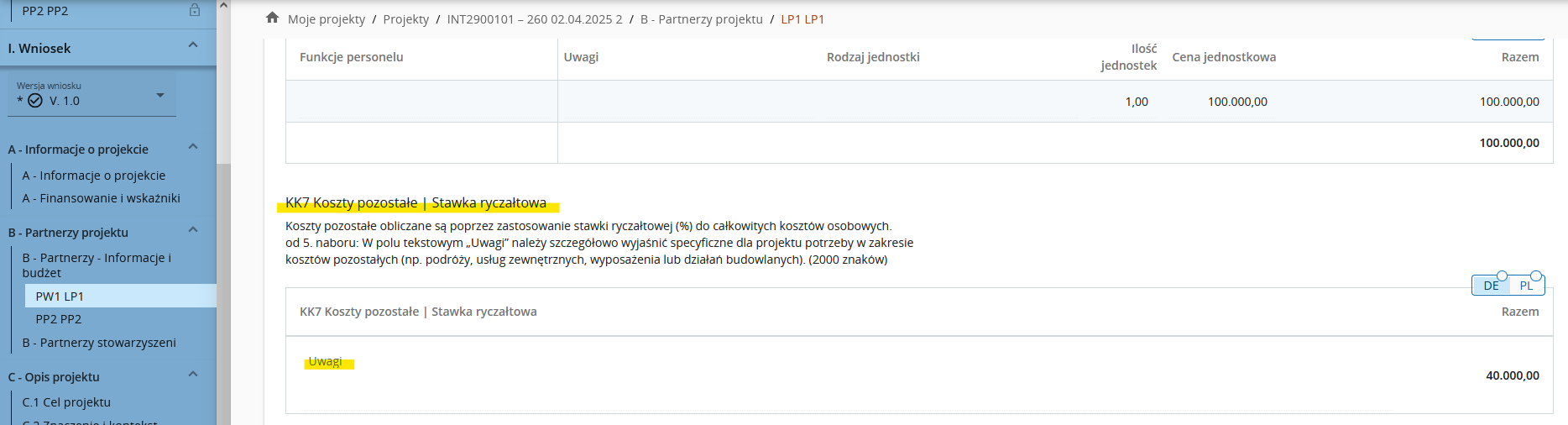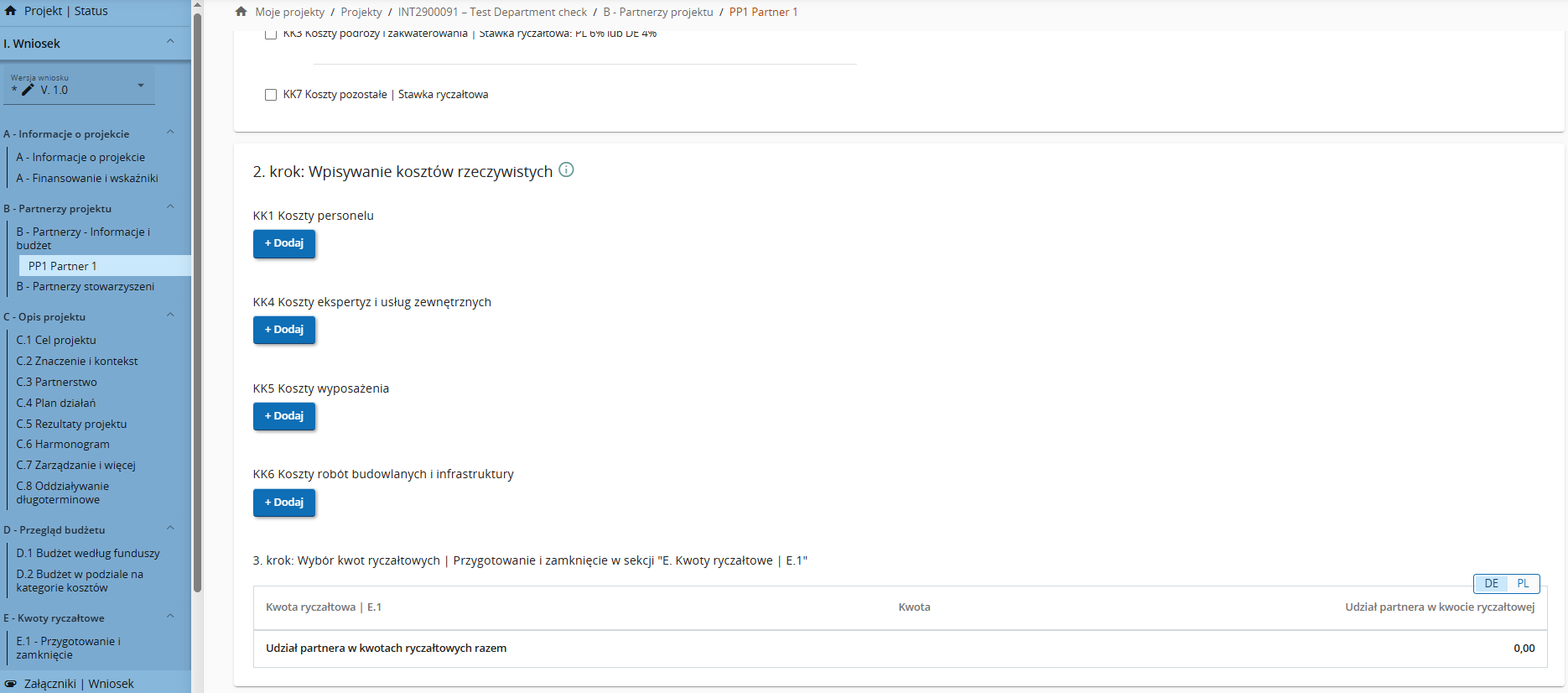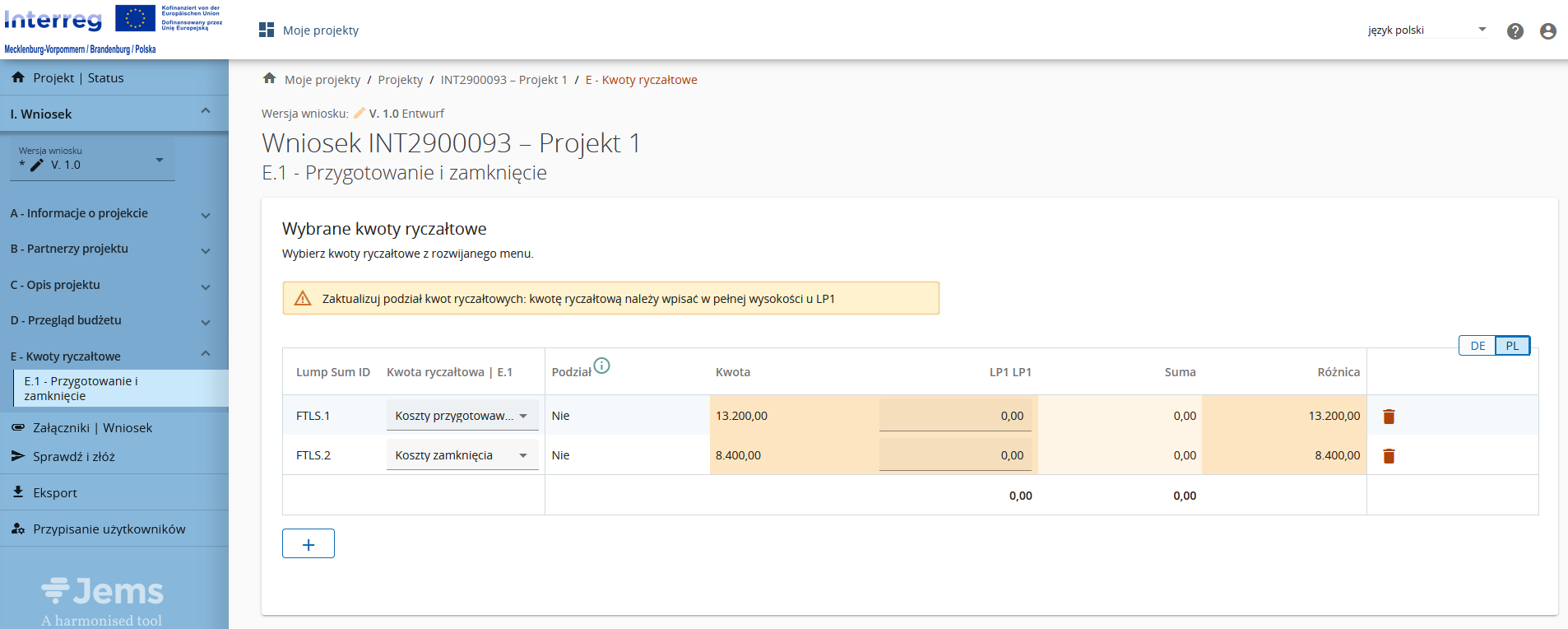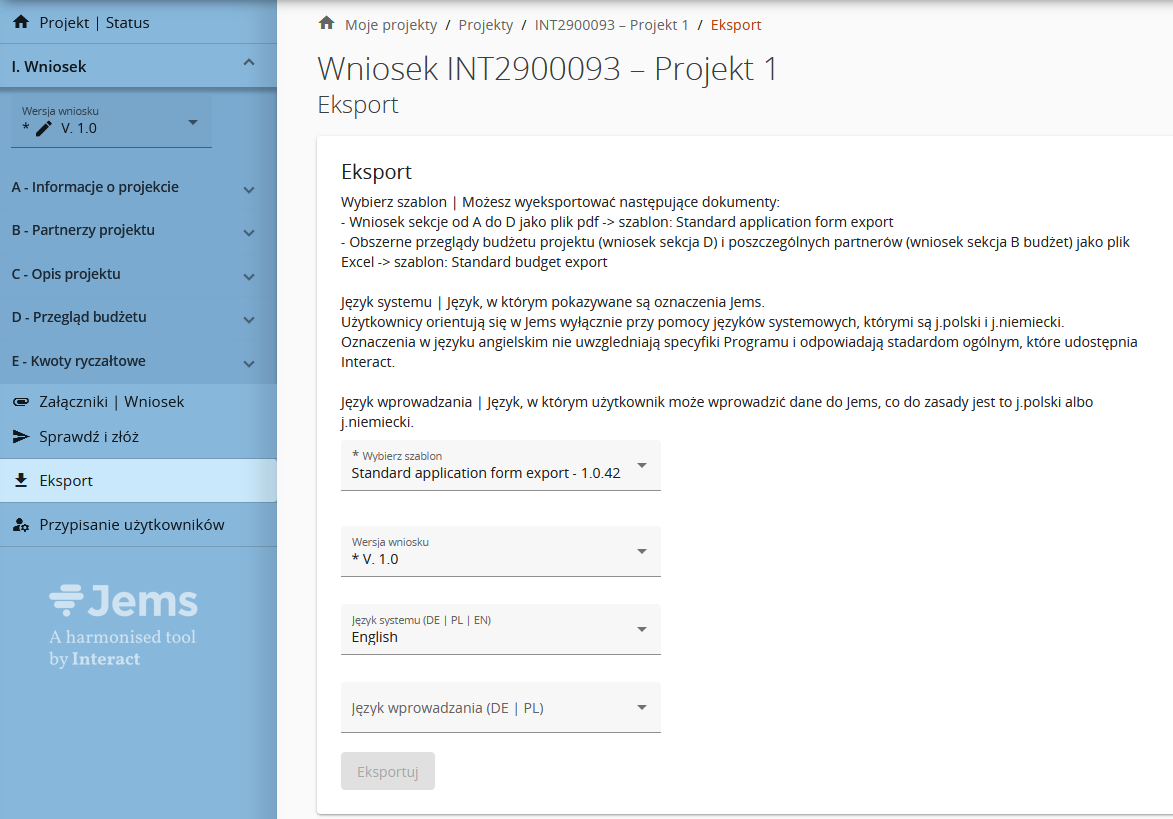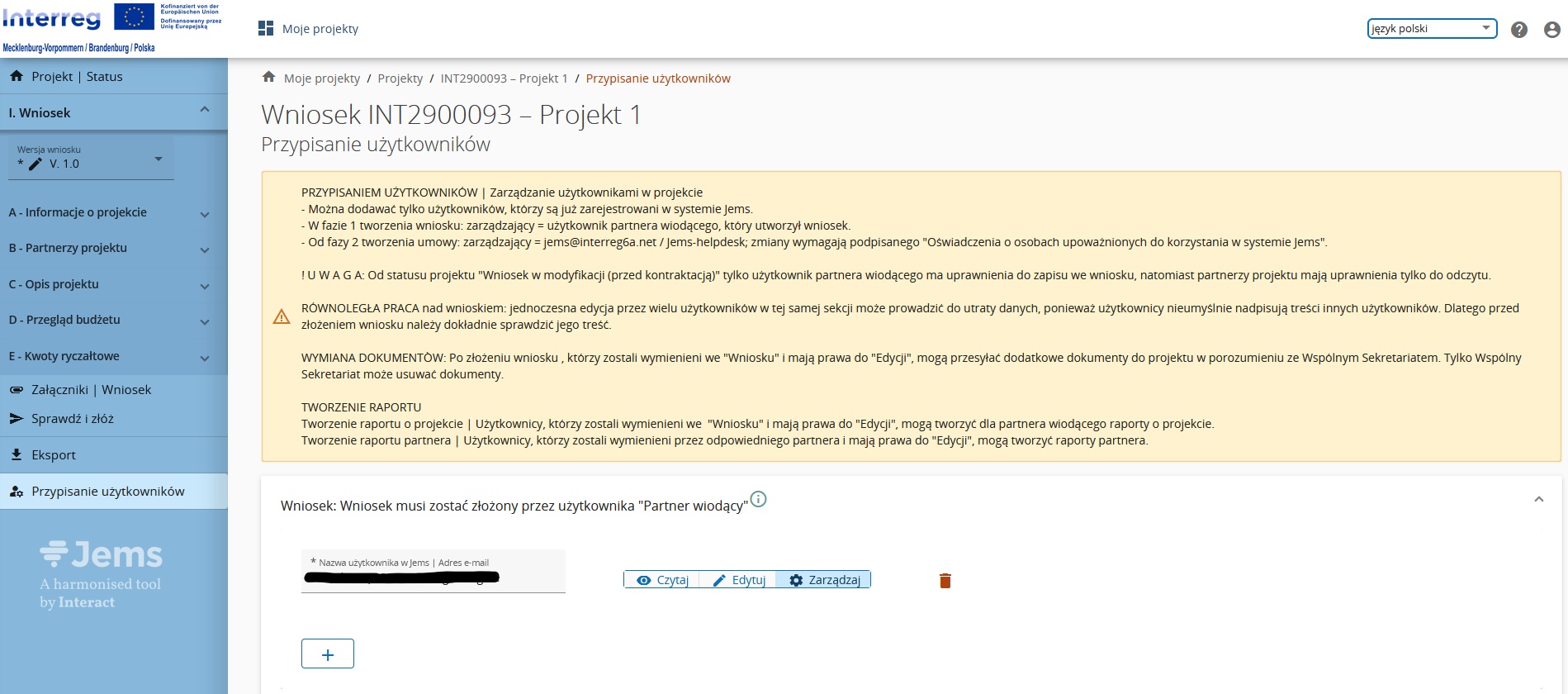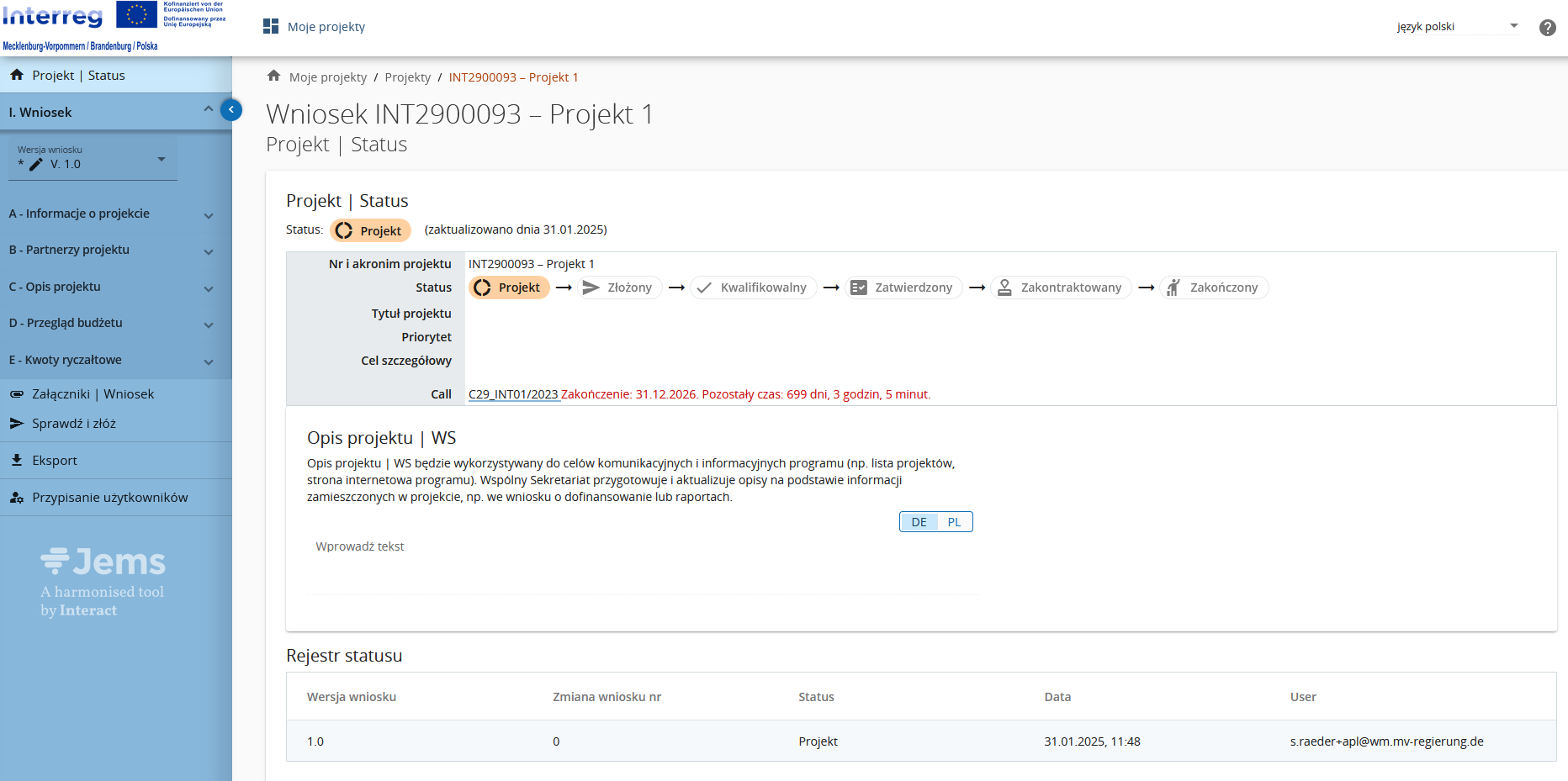Jems | Wniosek
Niniejsza instrukcja online została stworzona w oparciu o Jems w wersji 13.
Poszczególne określenia w Jems mogą ulec w przyszłości zmianie, np. ze względu na nowe wersje i funkcje Jems, a także ich optymalizację w celu lepszego zrozumienia przez użytkowników. Z tego względu określenia na zrzutach ekranu w instrukcjach online mogą różnić się od określeń w systemie Jems.
Jems Instrukcja online | Wniosek
Dla kogo przeznaczona jest Instrukcja online?
- Partnerzy wiodący i partnerzy przygotowujący wniosek
- inni użytkownicy Programu (na przykład: Instytucja Zarządzająca, Wspólny Sekretariat, Instytucja Audytowa)
Zawartość Instrukcji online
1. Strona startowa „Moje projekty“
Pod pozycją menu „Moje projekty” znajduje się:
- Lista projektów: czyli te, które użytkownik sam wygenerował lub do których użytkownik został przypisany jako wspierający albo partner projektu
- Lista z otwartymi naborami: czyli te, w których użytkownik może utworzyć i złożyć swój wniosek. W otwartym naborze można utworzyć wniosek w sekcji „Akcja”.
Nowość od wersji 13: Strona startowa „Moje projekty” jest domyślnie wyświetlana w uproszczonym widoku, w którym poszczególne przeglądy są zwinięte. Poszczególne sekcje można rozwinąć. Zawsze wyświetlana jest w pełni tylko jedna sekcja, wszystkie pozostałe są automatycznie zwijane.
Nowa funkcja filtrowania umożliwia filtrowanie albo wyszukiwanie pojedynczych lub wielu projektów. Dostępne jest menu rozwijane z projektami, do których przypisany jest użytkownik. Funkcja filtrowania jest dostępna tylko dla użytkowników przypisanych do więcej niż jednego projektu.
Przed wypełnieniem wniosku należy zdefiniować akronim dla projektu.
Wskazówki do pracy z Jems
- Zapisuj regularnie wprowadzone przez siebie dane!
- Po zalogowniu przez dłuższą chwilę nie byłeś aktywny w systemie, ale chcesz dalej pracować nad wnioskiem -> wyloguj się z systemu i zaloguj się od razu ponownie.
Wybór języka
1. Język systemu
W prawym górnym rogu głównej nawigacji można ustawić język, w którym wyświetlane są poszczególne określenia systemu Jems.
Użytkownicy orientują się w Jems wyłącznie przy pomocy języków systemowych, którymi są j.polski i j.niemiecki. Oznaczenia Jems w tych językach są dostosowane do specyfiki Programu.
2. Język wprowadzania
Pola tekstowe wypełniane przez użytkowników są z reguły tworzone dwujęzycznie w języku niemieckim i polskim.
Pola tekstowe:
- z małymi kołami obok oznaczenia PL lub DE: pola tekstowe muszą zostać wypełnione
- bez małych kół obok oznaczeń PL lub DE: pola tekstowe są już wypełnione
2.2 Wniosek ogólnie
Wypłnij wniosek krok po kroku!
Wskazówki w zakresie wypełniania pól:
• Czerwone gwiazdki = pola obowiązkowe/ dane minimlne które muszą być wprowadzone, aby pole z danymi móc zapisać.
• i = dodatkowe informacje i wskazówki do wniosku.
Podręcznik Programu zawiera konkretne wskazówki przy planowaniu treści projektowych i budżetów partnerskich, w szczególności następujące rozdziały:
• 1.2 Priorytety Programu
• 1.5 Wkład Programu w strategie i polityki
• 1.6 Zasady horyzontalne
• 2. Opracowywanie projektu
• 4. Wytyczne kwalifikowalności wydatków
• 5. Szczególne rodzaje projektów
• 7. Informacja i promocja
• 8.2 Załączniki do wniosku o dofinansowanie
Wskazówka: W Podręczniku Programu w rozdziale 3.1 składanie wniosku o dofinansowanie opisana jest cała procedura składania wniosku.
Wniosek o dofinansowanie offline
Wskazówka: wykorzystaj wniosek o dofinansowanie offline na wspólne przygotowanie i uzgodnienie treści wniosku w języku polskim i niemieckim.
- Wniosek o dofinansowanie offline zawiera wiele wskazówek dotyczących wypełnienia wniosku, wraz z uwzględnieniem maksymalnej liczby znaków, które można wprowadzić w pole tekstowe.
- Teksty mogą zostać wprowadzone do elektronicznego systemu Jems za pomocą funkcji copy & paste.
Partnerzy projektu
W sekcji „B – Partnerzy projektu” należy utworzyć partnera wiodącego, partnera
i w stosownych przypadkach, partnera stowarzyszonego. Dla każdego z partnerów muszą być wprowadzone dane w następujących zakładkach:
- Dane identyfikacyjne
- Adres
- Kontakt
- Know-how
- Budżet
- Finansowanie
- Pomoc publiczna (dane konieczne w 2 fazie procedury wyboru!)
Planowanie budżetu
Proszę zapoznać się z opcjami budżetowymi w Podręczniku Programu!
Podrecznik Programu Rozdzial 4.2 Opcje budzetowe
Jeżeli zdecydowałeś się na określona opcję budżetową?
1. krok: Wybór stawek ryczałtowych
- Należy wybrać w pierwszej kolejności stawkę ryczałtową stosownie do opcji budżetowej, którą chcesz wykorzystać.
- Należy wprowadzić właściwe wartości stawek ryczałtowych, np. KK1 Koszty osobowe 10% albo 20%, KK3 Koszty podróży i zakwaterwania 4% albo 6%.
Wskazówka
Od piątego naboru można wyjaśnić zastosowanie pozostałych kosztów w polu tekstowym „Uwagi” po wybraniu opcji Pozostałe koszty (KK7).
2. Krok: Wpisywanie kosztów rzeczywistych
- Wprowadź w poszczególnych kategoriach kosztów zaplanowane koszty rzeczywiste.
- Uwzględnij zalecenia zawarte w Podręczniku Programu w rozdziale 4.2 Kategorie kosztów!
3. krok: Kwoty ryczałtowe | przygotowanie i zamknięcie
- W cześci „E.1 – Przygotowanie i zamknięcie“ należy wybrać, które kwoty ryczałtowe będą zaplanowane w budżecie partnera wiodącego.
Pakiet Roboczy
Dla każdego pakietu roboczego utworzonego w sekcji „C.4 – Plan pracy” informacje są zapisywane w następujących zakładkach:
- Cele
- Inwestycje
- Działania
- Produkty
Wskazówka: Rozdział 2.2.3.4 w Podręczniku Programu Wskazówki dotyczące struktury planu pracy szczegółowo opisuje tworzenie pakietów roboczych.
2.2 Załączniki | Wniosek
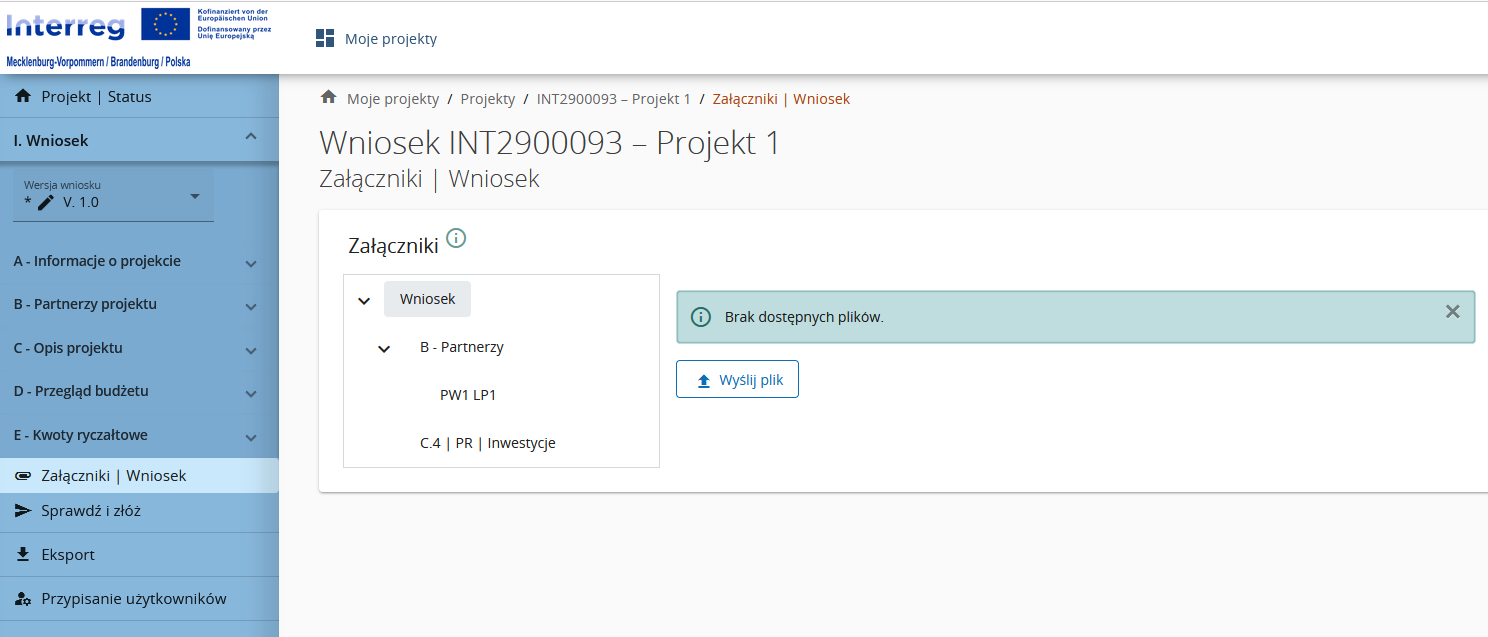
W Podręczniku Programu w rozdziale 8.2.1 „załączniki do wniosku o dofinansowanie“ znajduje się lista wszystkich załączników, które są wymagane podczas składania wniosku, w tym również wskazówki w których kategoriach dane do wniosku w Jems powinny zostac dołaczone.
Dozwolone formaty plików: docx, xlxs, pptx, pdf, jpeg, jpg, png
Dozwolona wielkość dokumentów: max. 50 MB
2.3 Sprawdzenie i złożenie
Regularnie sprawdzaj, czy aplikacja jest całkowicie wypełniona, czy też czegoś w niej brakuje.
Wstępna weryfikacja wniosku przed złożeniem – NOWOŚĆ!
Program umożliwia przeprowadzenie dodatkowej weryfikacji wstępnej wniosku na zasadzie dobrowolności (zob. Podręcznik Programu, rozdział 3.1.4). W tym celu wnioskodawcy składają ostateczny projekt wniosku do Wspólnego Sekretariatu poza systemem Jems – przed oficjalnym złożeniem projektu w Jems!
W celu pomyślnego zweryfikowania wniosku zaleca się wygenerowanie wypełnionego formularza wniosku za pomocą eksportu wniosku PDF w Jems. Alternatywnie można skorzystać z formularza wniosku offline. Zgłoszenia należy przesyłać do Wspólnego Sekretariatu pocztą elektroniczną – jeśli to możliwe – w obu wersjach językowych.
W rezultacie wnioskodawcy otrzymują w ciągu 14 dni pisemną informację zwrotną dotyczącą m.in.
- czytelności i zrozumiałości
- transgranicznej wartości dodanej ich wniosku oraz
- jego zgodności z wybranym celem szczegółowym.
Wyniki wstępnej weryfikacji nie będą przedmiotem dalszych konsultacji.
! Uwaga: Skorzystanie ze wstępnej weryfikacji wniosku nie uprawnia do późniejszego wyboru projektu przez Komitet Monitorujący.
Złożenie
Przed złożeniem wniosku przeprowadzana jest automatyczna kontrola poprawności.
W wyniku kontroli wyświetlona zostanie lista brakujących lub niespójnych danych. Po wprowadzeniu niezbędnych uzupełnień do wniosku, kontrola poprawności zostaje przeprowadzona ponownie.
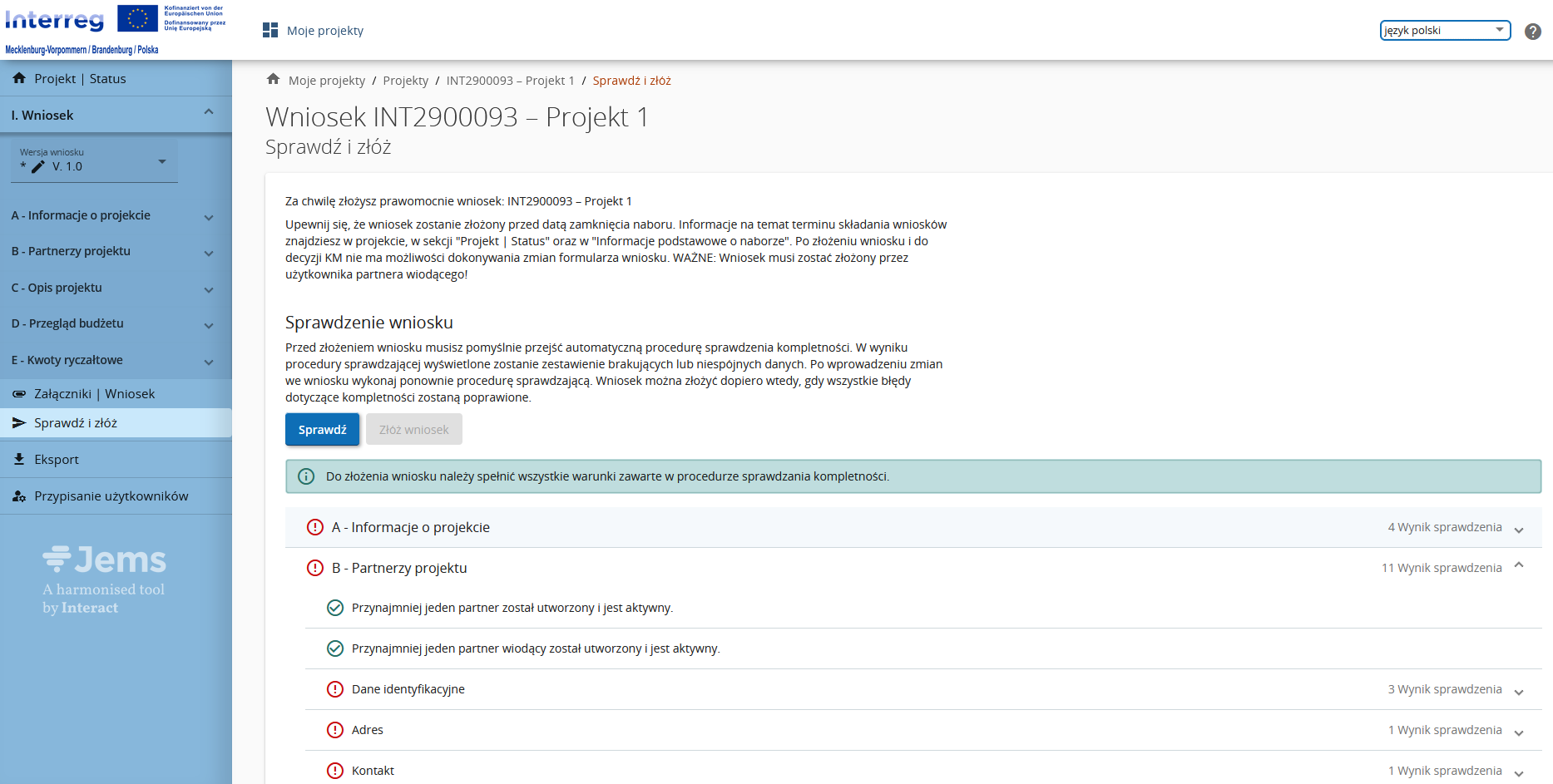
Możliwe są następujące komunikaty:
czerwone kółko z !: w których sekcjach wniosku informacje są nadal wymagane i w jakim języku; między innymi pokazuje również, które wskaźniki muszą zostać utworzone co najmniej raz w aplikacji, czy działanie „standardowe działania komunikacyjne” jest już zaplanowane we wniosku i czy wprowadziłeś prawidłową stawkę ryczałtową na koszty personelu lub koszty zakwaterowania i podróży
w budżecie.
Zielone kółko z haczykiem: jeżeli wszystkie wymagane informacje zostały przez Ciebie zapisane.
Wniosek można złożyć, tylko gdy wszystkie komunikaty wyświetlane są na zielono.
2.4 Eksport
Następujące części wniosku mogą zostać wyeksportowane:
- Wniosek bez budżetu w formacie pdf > przycisk eksport: Standard application form export
- Budżet w formacie xlsx -> przycisk eksport: Standard budget export
Obok wciśnięcia przycisku export wybierają Państwo:
- Wersję wniosku
- Język systemu
- Język wprowadzania
Eksport danych: przeglądarka uruchamia automatycznie proces pobrania wskazanych danych.
2.5 Przypisanie użytkowników
Partnerzy projektu mogą wspierać partnera wiodącego w wypełnianiu wniosku w Jems.
- krok: każdy wspierający użytkownik rejestruje się samodzielnie w Jems.
- krok: partner wiodący – użytkownik, który wygenerował wniosek (uprawnienie: Zarządzaj), nadaje uprawnienia do czytania lub edytowania/pisania we wniosku poprzez
- wprowadzenie pełnego adresu e-mailowego danego użytkownika, przy pomocy którego dana osoba zarejestrowała się w Jems
- przypisuje użytkownikowi uprawnienie –> Czytaj albo Edytuj
- Uwaga: Od statusu projektu „Wniosek w modyfikacji (przed kontraktacją)” tylko użytkownik partnera wiodącego ma uprawnienia do zapisu we wniosku, natomiast partnerzy projektu mają uprawnienia tylko do odczytu.
WAŻNE! Od statusu „Zatwierdzony” przypisanie użytkownika jest zarządzane przez Program. Od tego momentu partner wiodący ma tylko uprawnienie „Edytuj”. Wszelkie zmiany w uprawnieniach Jems są przekazywane do Programu za pośrednictwem formularza Oświadczenie o osobach uprawnionych do korzystania z Jems. Odpowiednie zmiany
w uprawnieniach są następnie wprowadzane przez Program.
Wskazówka: Praca równoległa we wniosku
Jednoczesna praca wielu użytkowników w tej samej części wniosku może spowodować utratę danych. Może się tak stać w przypadku, gdy wprowadzone przez jednego użytkownika treści omyłkowo zostaną nadpisane na treściach innego użytkownika.
Zalecenia
- Uzgodnijcie Państwo pomiędzy partnerami, kto i kiedy wprowadza dane i pracuje na treści wniosku.
- Przed złożeniem wniosku należy dokładnie sprawdzić jego treść.
3. Po złożeniu wniosku
3.1 Pisemne potwierdzenie do wniosku złożonego elektronicznie
WAŻNE!
Należy pamiętać, że po złożeniu wniosku w systemie Jems, „Załącznik 1 – Potwierdzenie do wniosku złożonego elektronicznie” musi zostać podpisane przez partnera wiodącego i złożone do Wspólnego Sekretariatu w formie papierowego oryginału w ciągu 14 dni.
Wzór dokumentu: https://www.interreg6a.net/pl/skladanie-wnioskow/
3.2 Status opracowania
Poprzez nawigację na stronie przejdziesz do sekcji „Projekt | Status”. Znajdują się tam ogólne informacje o wniosku (harmonogram i historia wersji) oraz przegląd stanu wniosku. Informacje o wniosku rozwijają się krok po kroku w zależności od jego statusu.
Status przetwarzania wniosku jest wyróżniony kolorem w porządku chronologicznym i zmienia się, gdy tylko zostanie uruchomione odpowiednie zdarzenie w Jems.
Oznaczenie
… wniosek został utworzony przez partnera wiodącego i jest w opracowaniu
… wniosek został złożony przez partnera wiodącego
… wniosek jest kwalifikowalny (po ocenie formalnej i jakościowej)
… wniosek został wybrany przez Komitet Monitorujący z lub bez warunków
… umowa o dofinansowanie została zawarta
3.3 Automatyczne powiadomienia
Jems wysyła automatyczne powiadomienia do partnera wiodącego i partnerów, gdy wystąpią następujące zdarzenia:
- application submitted: Partner wiodący złożył wniosek.
- application – shared folder – file upload: W obszarze „Załączniki | Wniosek“ został przesłany dokument.
4. Co dzieje się dalej?
Informacje na ten temat można znaleźć w Instrukcji online dotyczącej kontraktacji projektów:
- na temat struktury sekcji Jems „II Kontraktacja”